January 31
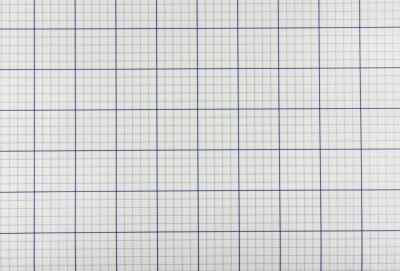
L'aspetto predefinito di qualsiasi 2013 griglia Microsoft Excel appare leggermente simile alla carta millimetrata tradizionale, con righe e colonne di celle ordinate, ma carta millimetrata è ancora un animale leggermente diverso. Quando avete bisogno di carta millimetrata, non avrete a portata di mano regolare separatori di riga e di colonna o di lottare con le dimensioni delle celle. Contare su Excel è incluso modello di carta millimetrata come punto di partenza e quindi personalizzare come si desidera la carta per stampare.
1 Avviare Excel 2013 e di tipo "carta millimetrata" nella casella di ricerca nella schermata di avvio. Fare doppio clic sul primo modello disponibile, "carta Graph" e la griglia si apre nella cartella di lavoro Excel, sostituendo la griglia familiarità di Excel con una griglia di carta millimetrata.
2 Apportare le modifiche o le aggiunte alla carta millimetrata, se lo desideri, un tale complotto alcuni punti o digitando notazioni di dati.
3 Salvare il file, se lo si desidera. Se si prevede di utilizzare spesso il modello di carta millimetrata, si consiglia di scegliere "Template Excel" dal menu "Salva come" discesa "Salva con nome" finestra. Assegnare un nome al file e fare clic su "Salva". Questo passaggio è facoltativo.
4 Fare clic sulla scheda "File" e scegliere "Stampa". Caricare la carta nella stampante e rivedere le opzioni dello schermo di stampa.
5 Stampa una pagina standard di carta millimetrata con tutte le impostazioni predefinite di Excel - che vi danno un margine intorno alla griglia - facendo clic sul pulsante "Stampa". Regolare la casella "Copie" per il numero di pagine di carta grafico richiesti.
6 Cambiare il modo in cui i margini appaiono facendo clic sul menu "Margini personalizzati" in Impostazioni. Fai clic su "Margini personalizzati" tra le opzioni e digitare le impostazioni dei margini preferite, come ad esempio digitando "0" in tutte le caselle per ottenere la carta millimetrata più vicino possibile ai bordi della pagina il più possibile.
7 Esperimento con tutte le altre opzioni, come ad esempio il ridimensionamento più pagine di carta grafico a stare su una singola pagina o orientare la carta millimetrata in formato orizzontale, secondo i requisiti del documento, e stampare la pagina.
